Онемогућите истовремену везу са не-доменом и доменом у оперативном систему Виндовс 10
Како онемогућити истовремену везу са не-доменом и доменом у оперативном систему Виндовс 10
Можете користити Забрани повезивање са мрежама које нису у домену када се повежете на мрежу са аутентификацијом домена смернице у оперативном систему Виндовс 10 за онемогућавање (или омогућавање) истовремене везе са мрежама без домена и мреже. Ево две методе које можете користити за конфигурисање политике.
Реклама
Када Забрани повезивање са мрежама које нису у домену када се повежете на мрежу са аутентификацијом домена опција политике је Омогућено, одговара на аутоматске и ручне покушаје мрежног повезивања на основу следећих околности:
Аутоматски покушаји повезивања
- Када је рачунар већ повезан на мрежу засновану на домену, блокирају се сви покушаји аутоматског повезивања са мрежама које нису у домену.
- Када је рачунар већ повезан на мрежу која није заснована на домену, аутоматски покушаји повезивања са мрежама заснованим на домену се блокирају.
Покушаји ручног повезивања
- Када је рачунар већ повезан са мрежом која није заснована на домену или мрежом заснованом на домену преко медија који није Етхернет, а корисник покуша да креира ручна веза са додатном мрежом која крши ову поставку смерница, постојећа мрежна веза је прекинута и ручна веза је дозвољен.
- Када је рачунар већ повезан са мрежом која није заснована на домену или мрежом заснованом на домену преко Етернета, а корисник покуша да креира приручник веза са додатном мрежом која крши ову поставку политике, постојећа Етхернет веза се одржава и покушај ручног повезивања је блокиран.
Ако ово подешавање смерница није конфигурисано или је онемогућено, рачунарима је дозвољено да се истовремено повежу и на доменску и на мрежу ван домена.
Ако користите Виндовс 10 Про, Ентерприсе или Едуцатион издање, онда можете користити апликацију Лоцал Гроуп Полици Едитор да конфигуришете опцију политике. Доступан је у ОС-у из кутије. Корисници Виндовс 10 Хоме могу да примене подешавање регистра. Хајде да размотримо ове методе.
Административни налог потребно је наставити.
Да бисте онемогућили истовремену везу са не-доменом и доменом у оперативном систему Виндовс 10,
- Отворите уређивач смерница локалне групе апликацију или је покрените за сви корисници осим администратора, или за одређеног корисника.
- Иди на рачунарЦонфигуратион\Административе Темплатес\Нетворк\Виндовс Цоннецтион Манагер лево.

- На десној страни пронађите поставку смерница Забрани повезивање са мрежама које нису у домену када се повежете на мрежу са аутентификацијом домена.
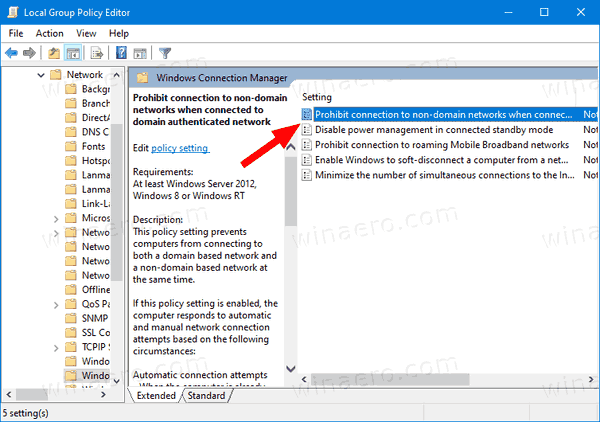
- Двапут кликните на њу и подесите политику на Омогућено.

Ти си готов.
Алтернативно, можете применити подешавање регистра.
Онемогућите истовремену везу са не-доменом и доменом у регистру
- Отвори Уредник регистра.
- Идите на следећи кључ регистратора:
ХКЕИ_ЛОЦАЛ_МАЦХИНЕ\Софтваре\Полициес\Мицрософт\Виндовс\ВцмСвц\ГроупПолици.Савет: види како једним кликом скочити на жељени кључ регистратора. - Ако немате такав кључ, само га креирајте.
- Овде креирајте нову 32-битну ДВОРД вредност фБлоцкНонДомаин. Напомена: Чак и ако јесте који покреће 64-битни Виндовс, и даље морате да користите 32-битни ДВОРД као тип вредности.
- Подесите га на
1до Да бисте онемогућили истовремене везе са мрежама без домена и са доменом. - Да би промене које је извршио подешавање регистра ступиле на снагу, потребно је да то учините поново покрените Виндовс 10.
Касније можете избрисати фБлоцкНонДомаин вредност за враћање подразумеваних вредности система.
Такође можете преузети следеће датотеке регистра спремне за употребу, укључујући подешавање за поништавање:
Преузмите датотеке регистра
То је то.
Савет: можете покушајте да омогућите ГпЕдит.мсц у оперативном систему Виндовс 10 Хоме.
Чланци од интереса:
- Како видети примењене групне смернице у оперативном систему Виндовс 10
- Сви начини за отварање уређивача локалних групних политика у оперативном систему Виндовс 10
- Примените смернице групе на све кориснике осим администратора у оперативном систему Виндовс 10
- Примените смернице групе на одређеног корисника у оперативном систему Виндовс 10
- Ресетујте све поставке локалних групних смерница одједном у оперативном систему Виндовс 10
- Омогућите Гпедит.мсц (смернице групе) у оперативном систему Виндовс 10 Хоме


